Как да създадете файл с прилеп в Windows
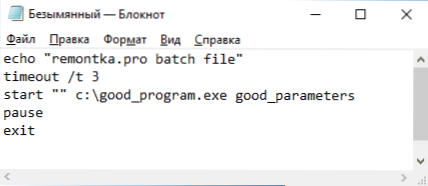
- 2377
- 666
- Ms. Jaime Wolff
Често съветите за определени действия и корекции в Windows 10, 8 и Windows 7 включват стъпки като: „Създайте файл .Прилепвайте със следното съдържание и го пуснете ". Новак потребител обаче не винаги знае как да го направи и какъв е такъв файл.
В тази инструкция, подробно за това как да създадете файл за команден BAT, за да го стартирате и някои допълнителни информация, която може да бъде полезна в контекста на разглежданата тема.
Създаване .Файл с прилеп с тетрадка
Първият и лесен начин за създаване на файл за прилеп е да използвате стандартната програма „Notepad“, която присъства във всички текущи версии на Windows.
Стъпките за създаване ще бъдат следните
- Стартирайте бележника (е в програмите - стандарт, в Windows 10, стартирайте по -бързо чрез търсенето в лентата на задачите, ако бележника не е в менюто "Старт", можете да го стартирате от C: \ Windows \ Notepad.exe).
- Въведете кода на вашия файл за прилепи в бележника (например копирайте отнякъде или напишете своя собствена, за някои екипи - допълнително в инструкциите).
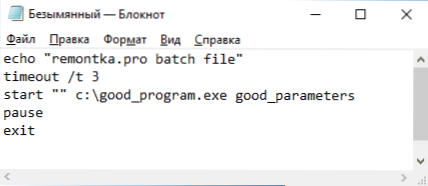
- В менюто на бележника изберете "Файл" - "Запазване като", изберете мястото за запазване на файла, посочете името на файла с разширението .Прилеп и, уверете се, че в полето "Тип на файла" инсталирайте "Всички файлове".
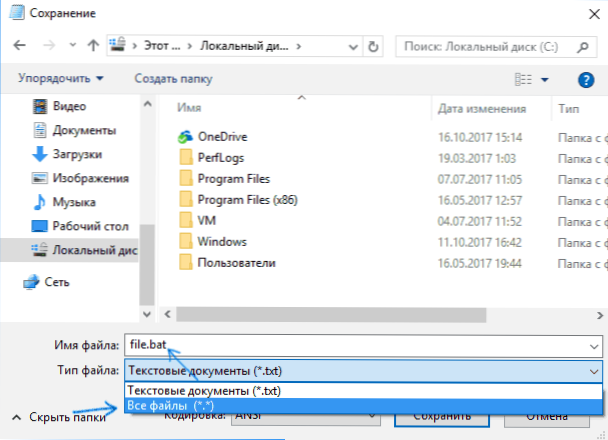
- Натиснете бутона "Запазване".
ЗАБЕЛЕЖКА: Ако файлът не се съхранява в посоченото място, например към CC C, с съобщението „Нямате разрешение да запазвате файлове на това място“, запазете го в папката „Документи“ или на работния плот, И след това го копирайте на желаното място (причината за проблема е, че в Windows 10 правата на администратора са необходими за някои папки и тъй като бележника не е стартиран от името на администратора, той не може да запази файла в посочения посочен папка).
Вашия файл .BAT е готов: Ако го изпълните, всички команди, изброени във файла (при условие Администратор: Щракнете с десния бутон върху файла .BAT - Стартирайте от името на администратора в контекстното меню).
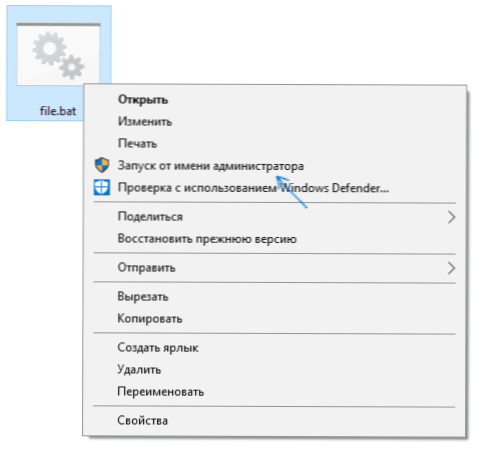
Забележка: В бъдеще, ако искате да редактирате създадения файл, просто щракнете върху него с правилния бутон на мишката и изберете „Промяна“.
Има и други начини да направите файл с прилеп, но всички те се свеждат до писане на команди на една команда в ред в текстов файл във всеки текстов редактор (без форматиране), който след това се запазва с разширяването .Прилеп (например в Windows XP и 32-битов Windows 7 можете дори да създадете файл .Прилеп на командния ред с помощта на редактора за редактиране на текстови).
Ако имате показване на удължаване на файловете (промени в контролния панел - параметрите на проводника - Тип - Скриване на разширенията на регистрираните типове файлове), тогава можете просто да създадете файл .txt, след това преименувайте файла, като инсталирате разширението .Прилеп.
Стартиране на програми във файла за прилеп и други основни команди
В командния файл можете да стартирате всички програми и команди от този списък: https: // technet.Microsoft.Com/ru-ru/библиотека/cc772390 (v = ws.10).ASPX (обаче, някои от тях може да отсъстват в Windows 8 и Windows 10). Освен това - само няколко основни информация за начинаещи потребители.
Най -често има следните задачи: стартиране на програма или няколко програми от .Файл с прилеп, стартиращ някаква функция (например почистване на буфера за обмен, Wi-Fi дистрибуция от лаптоп, изключване на компютъра по таймер).
Използвайте командата, за да стартирате програма или програми:
Стартирайте "" way_k_ програма
Ако пътят съдържа пропуски, поемете целия път, за да удвоите кавички, например:
Започнете "" C: \ Програмни файлове \ Програма.Exe "
След пътя към програмата можете също да посочите параметрите, с които тя трябва да се стартира, например (по подобен начин, ако началните параметри съдържат пропуски, вземете ги в кавички):
Старт "C: \ Windows \ Notepad.Exe файл.текст
Забележка: В двойни кавички след старта спецификацията трябва да показва името на командния файл, показан в заглавието на командния ред. Това е незадължителен параметър, но при липсата на тези оферти изпълнението на файлове с прилепи, съдържащи оферти в пътеки и параметри, може да отиде неочаквано.
Друга полезна възможност е да стартирате друг файл с прилеп от текущия файл, можете да направите това с помощта на командата за повикване:
Обадете се на параметрите WAY_K_FAIL_BAT
Прехвърлените параметри при стартиране могат да бъдат прочетени вътре в друг файл на прилепите, например, извикваме файл с параметри:
CALL FILE2.Параметър Parameter1 Parameter2 Parameter2 Parameter3
Във File2.BAT може да се чете тези параметри и да се използва като начини, параметри за стартиране на други програми по този начин:
ехо %1 ехо %2 ехо %3 пауза
T.E. За всеки параметър използваме серийния му номер с процентни знак. Резултатът в горния пример ще бъде изходът на команди на всички предавани параметри (екипът на Echo се използва за показване на текста в прозореца на конзолата).
По подразбиране прозорецът на командата се затваря веднага след изпълнението на всички команди. Ако трябва да прочетете информацията вътре в прозореца, използвайте командата PAUSE - тя ще спре да изпълнява команди (или затваряне на прозореца), докато натиснете всеки клавиш в конзолата от потребителя.
Понякога, преди да изпълнявате следващата команда, трябва да изчакате известно време (например, докато първата програма не стартира напълно). За да направите това, можете да използвате командата:
Тайм -аут /t time_v_sekunds
Ако желаете, можете да стартирате програмата в сгъната форма или подробно видео с помощта на параметрите min и max, преди да посочите самата програма, например:
Стартиране "" /мин C: \ Windows \ Notepad.Exe
За да затворите командата на команди след изпълнение на всички команди (въпреки че, обикновено тя се затваря, когато използвате стартиране за стартиране), използвайте командата за изход в последния ред. Ако конзолата все още не се затваря след стартиране на програмата, опитайте да използвате такава команда:
CMD /C Start /B "" Way_K_ Program Parameters
Забележка: В този екип, ако пътеките към програмата или параметрите съдържат пропуски, може да има проблеми с старта, които могат да бъдат решени, както следва:
CMD /C Start "" /D "WAY_K_PAPKA_S_PROBELI" /B NAME_FILA_ Програми "Параметри_S_Probeli"
Както вече беше отбелязано, това е само много основна информация за най -често използваните екипи във файлове с прилеп. Ако е необходимо, изпълнявайте допълнителни задачи, опитайте се да намерите необходимата информация в интернет (вижте например „Направете нещо на командния ред“ и използвайте същите команди във файла .Прилеп) или да задам въпрос в коментарите, ще се опитам да помогна.
- « Вградени -в помощни програми на Windows System, които са полезни да знаят за
- Как да почистите паметта на iPhone и iPad »

